Adobe Photoshop Kullanarak Bir Resme Nasıl Dövme Eklenir
Önceki Photoshop eğitmenlerinde, temel Photoshop araçlarının ve seçeneklerinin kullanımını gösterdim. Bugün someones vücuduna bir dövme etkisi ekleyerek daha gelişmiş bir teknik göstereceğim. Bir şeyi öğrenmekten daha iyi bir yol olmadığı için takip etmenizi öneririm!
Daha gelişmiş bir photoshop öğreticisi olarak, ekran görüntüleriyle tipik adım adım öğreticinin izlediği bir video screencast ile işleri başlatmaya karar verdim. Başlayalım!
">
Photoshop ile başlamadan önce, dövme için bir görüntüye ve dövmeyi eklemek istediğiniz fotoğrafa ihtiyacınız olacak.
Şimdi, arka planını dövme görüntüsünden dikkatlice kaldırın. Sihirli Silgi Aracı, Sihirli Değnek Aracı, Dikdörtgen Seçim Çerçevesi, Çokgen Kement'i kullanmaktan çekinmeyin. Bunlardan herhangi biri işi yapabilir.
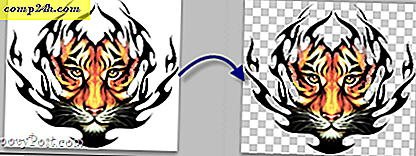
Arka plan kaldırıldığında, dövme görüntüsünü ekleyin ve Ctrl tuşunu basılı tutun ve tüm katman içeriklerini seçmek için katman küçük resmine tıklayın.

Seçtikten sonra görüntüyü sağ tıklayın ve Serbest Dönüştürme'yi seçin. Ardından, Alt + Shift tuşunu basılı tutarken, köşe bağlantı noktalarından herhangi birini sürükleyin ve görüntüyü buna göre ayarlamak için içeri veya dışarı sürükleyin.

Şimdi tekrar sağ tıklayabilir ve dövme gerçekte olduğu gibi bir etki yaratmak için çapa noktalarını kullanarak vücut eğrileri boyunca görüntüyü hafifçe kıvırmaya başlamak için Warp'i seçebilirsiniz.

Tamamlandığında Enter tuşuna basın. Dövme, vücudun kenarları boyunca hafifçe kıvrılmış görünmelidir, ancak çok eğimli görünüyorsa, Ctrl + Z'ye basmak ve her şeyi ikinci bir denemeye vermek için çekinmeyin.

Dövme, doğru noktaya yerleştirildiğinde, her şeyin mümkün olduğunca gerçekçi görünmesini sağlamak için Katmanlar paneline gidin ve Çarpma karıştırma modunu seçin.

Orada daha iyi.

İsteğe bağlı
Yeni dövmeli birisini gördüyseniz, genellikle etrafındaki cilt biraz kırmızıdır. Bu etki ile yapmayı planladığımız şey bu. Katman Seçenekleri'ne gidip Dış Işıma'yı kontrol edeceğiz.

Şimdi, dış parıldama rengi olarak saf kırmızıyı seçeceğiz (R: 255 G: 0 B: 0) ve dış parlaklığı aşağıdaki gibi ayarlayacağız:
yapı
- Karıştırma Modu - Çarpma
- Opaklık -% 15 ila% 30 arasında bir yerde
- Gürültü -% 15 ila% 20 arasında bir yerde
Elementler
- Teknik - Yumuşak
- Yayılma -% 9
- Boyut -% 6

Son sonuç böyle bir şeye benzemeli.

Yeni harika Photoshop “dövme” becerilerinizle kendinizi ve arkadaş dövmelerini kendinize verin - vızıltılı iğneler veya acı gerekmez!







